Dando continuidade à lista de distribuições interessantes e úteis, hoje irei mostrar uma voltada para o backup de discos: Clonezilla.
Clonezilla é basicamente uma distro que possibilita uma cópia de discos rígidos. Ela é uma opção gratuita ao Norton Ghost, só que com muito mais recursos e suportando os sistemas de arquivos ext2, ext3, ext4, reiserfs, reiser4, xfs, FAT, NTFS e etc.
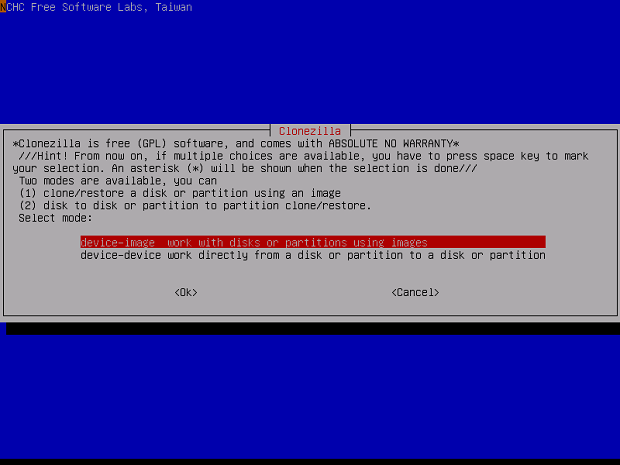
Com essa distribuição, você pode fazer um backup completo de sua máquina, criando uma imagem com tudo o que existe nela.
Existem dois tipos de Clonezilla: Clonezilla Live e Clonezilla SE (edição do servidor). A versão Live é adequada para uma única máquina de backup e restauração.
Enquanto Clonezilla SE serve para implantação maciça: pode clonar muitos computadores, simultaneamente. A distro salva e restaura apenas de blocos utilizados no disco rígido e isso aumenta a eficiência da clonagem.
Resumindo: A versão live Live só permite a restauração e o backup de um sistema e Clonezilla Server Edition permite instalar o backup simultaneamente em várias máquinas.
O Clonezilla salva e restaura apenas blocos usados no disco rígido, e isso aumenta a eficiência do clone.
Requisitos mínimos do sistema para Clonezilla Live
- Processador X86 ou x86-64
- 196 MB de memória RAM
- Dispositivo de boot (Drive de CD/DVD, porta USB, PXE ou disco rígido)
Baixe e experimente o Clonezilla
A distribuição é fornecida com imagens baseadas no Debian ou no Ubuntu, em versões estáveis e instáveis.
Para baixar a imagem ISO do Clonezilla, acessando a página de download da distribuição
Verifique se a imagem ISO está corrompida
Antes de gravar a imagem ISO que você baixou, verifique se ela está corrompida usando o tutorial abaixo:
Como verificar se uma imagem ISO está corrompida
Como gravar uma imagem ISO no Linux
Quem precisar gravar a imagem ISO após o download, pode usar esse tutorial do blog:
Como gravar uma imagem ISO Usando o Nautilus
Como gravar uma imagem ISO usando o Terminal
Como criar um pendrive de instalação
Como criar um pendrive inicializável com GNOME Disks
Como criar um pendrive inicializável com o Etcher no Linux
- Conhecendo distribuições interessantes que podem ser úteis – Clonezilla
- Conhecendo distribuições interessantes que podem ser úteis – SystemRescueCD
- Conhecendo distribuições interessantes que podem ser úteis – Zeroshell
- Conhecendo distribuições interessantes que podem ser úteis – Mythbuntu